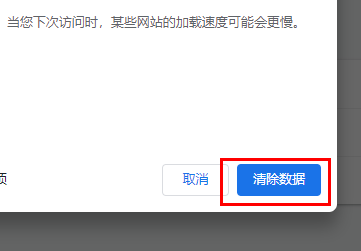《谷歌浏览器》缓存清除的操作方法
时间:2023-10-17作者:凉先生
《谷歌浏览器》缓存清除的操作方法,而我们在使用过程中,浏览的一些网站会留下缓存数据,以便在再次访问该网站时,能够快速加载页面。
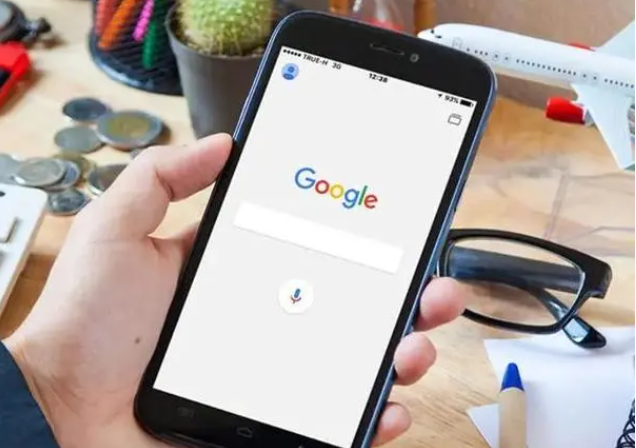
谷歌浏览器缓存怎么清除
1、首先我们点击“设置”。

2、然后点击右侧下方的“高级”。
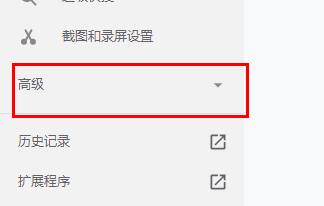
3、选择“隐私设置和安全性”。
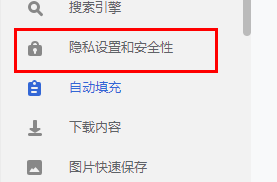
4、接着选择“清除浏览数据”。
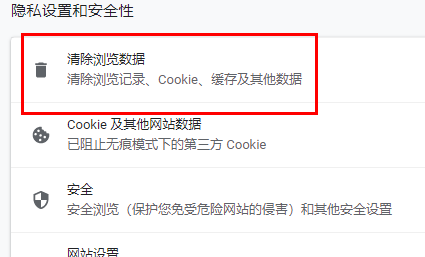
5、将三项全部打上勾。
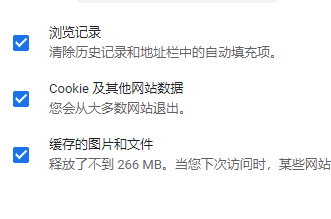
6、最后点击“清除数据”就可以完美的清除了。
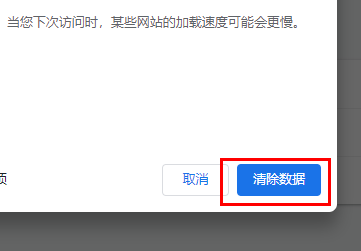

时间:2023-10-17作者:凉先生
《谷歌浏览器》缓存清除的操作方法,而我们在使用过程中,浏览的一些网站会留下缓存数据,以便在再次访问该网站时,能够快速加载页面。
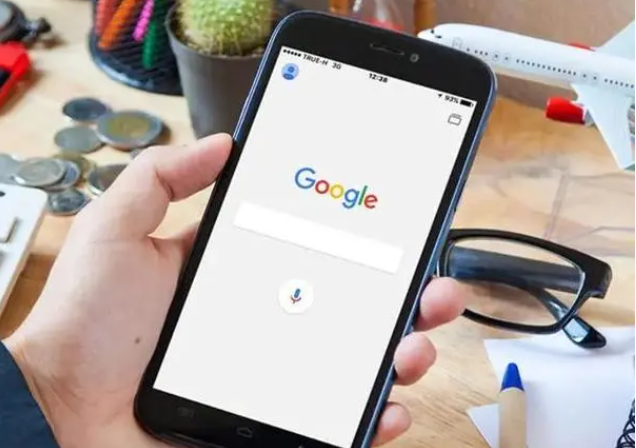
1、首先我们点击“设置”。

2、然后点击右侧下方的“高级”。
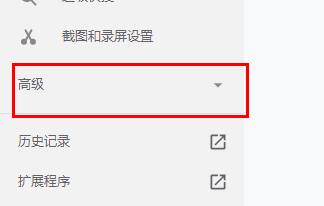
3、选择“隐私设置和安全性”。
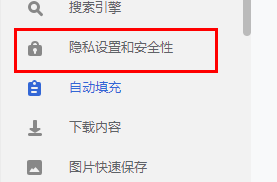
4、接着选择“清除浏览数据”。
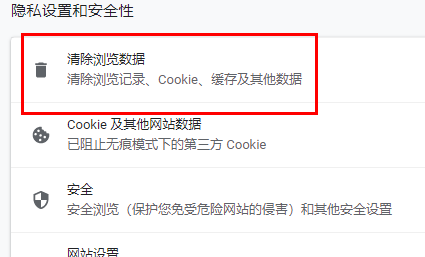
5、将三项全部打上勾。
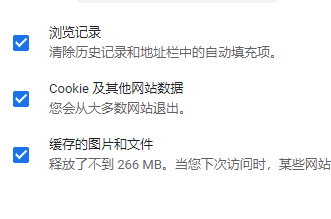
6、最后点击“清除数据”就可以完美的清除了。